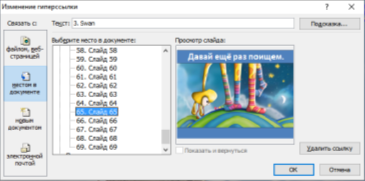Заглавная страница Избранные статьи Случайная статья Познавательные статьи Новые добавления Обратная связь FAQ Написать работу КАТЕГОРИИ: ТОП 10 на сайте Приготовление дезинфицирующих растворов различной концентрацииТехника нижней прямой подачи мяча. Франко-прусская война (причины и последствия) Организация работы процедурного кабинета Смысловое и механическое запоминание, их место и роль в усвоении знаний Коммуникативные барьеры и пути их преодоления Обработка изделий медицинского назначения многократного применения Образцы текста публицистического стиля Четыре типа изменения баланса Задачи с ответами для Всероссийской олимпиады по праву 
Мы поможем в написании ваших работ! ЗНАЕТЕ ЛИ ВЫ?
Влияние общества на человека
Приготовление дезинфицирующих растворов различной концентрации Практические работы по географии для 6 класса Организация работы процедурного кабинета Изменения в неживой природе осенью Уборка процедурного кабинета Сольфеджио. Все правила по сольфеджио Балочные системы. Определение реакций опор и моментов защемления |
Создание интерактивной викторины средствами гиперссылокСодержание книги
Поиск на нашем сайте
Викторина может быть использована внеурочных занятиях по предмету, уроках в целях актуализации знаний обучающихся, первичной проверки усвоения учебного материала и игрового. Основной принцип работы викторины заключается в выборе обучающимся варианта ответа на вопрос, результатом которого является выход слайда с похвалой и переходом на следующий вопрос, либо возврат на слайд, с ошибочным ответом. Небольшая арифметика. На каждый вопрос необходимо подготовить два сайда: «Молодец», «Подумай еще». Значит, чтобы приготовить викторину на 5 вопросов, необходимо создать 3*5=15 слайдов. Необходимо прибавить еще два – титульный и завершающий слайды. Содержание последнего слайда позволяет обучающимся понять о завершении викторины. От творчества педагога зависит содержание оценивающий слайдов: это могут быть смайлики, различные символы (+, -,!), галочки жесты. В соответствии с содержанием викторины и/или вопроса могут быть мультяшные герои, зверьки, монетки. Например: вопрос «Какие цветы собирала девочка из сказки «Двенадцать месяцев»?. Положительная оценка – картинка с корзиной подснежников, противоположная – девочка с пустой корзиной. Переход от одного слайда к другому осуществляется по средствам гиперссылок. Добавление гиперссылок Для перехода с одного слайда на другой, к ресурсу в локальной сети или в Интернете либо даже к другому файлу или программе можно воспользоваться гиперссылками.
1. Выделите текст, который нужно щелкнуть для активации гиперссылки. Либо можно выделить объект (например, клип или рисунок SmartArt). 2. На вкладке Вставка щелкните элемент Гиперссылка. 3. В диалоговом окне Вставка гиперссылки нажмите соответствующую кнопку «Местом в документе», отображаются имеющиеся слайды. 4. Найдите необходимый вам слайд, который нужно использовать как цель гиперссылки и щелкните на место назначения, а затем нажмите кнопку OK. Этапы работы 1. Создайте титульный слайд, внесите название викторины, оформите его. 2. Создайте слайд, на котором будет представлен первый вопрос средствами текста или изображения или звука или видео. 3. Добавьте на слайд объекты – варианты ответа (может быть только один правильный ответ) в виде изображений или текста. 4. Создайте слайд – оценка «молодец». Добавьте на него соответствующую эмоцию и/или надпись. Эти объекты будут играть роль перехода. 5. Создайте слайд – оценка «Подумай еще». Добавьте на него соответствующую эмоцию и/или надпись. Эти объекты будут играть роль перехода. 6. Повторите шаги 2-5 для необходимого количества вопросов. 7. Создайте заключительный слайд – информация о завершении викторины. Можно добавить иллюстрацию в соответствии с содержанием викторины. 8. Применяем гиперссылки a. Откройте слайд с вопросом. b. Выделите объект-правильный ответ. Вставьте гиперссылку на слайд-оценку «Молодец» c. Выделите объект-ошибочный ответ. Вставьте гиперссылку на слайд-оценку «Подумай еще». Применяем данное действие для всех ошибочных ответов данного вопроса. d. Откройте слайд-оценку «Молодец». Выделите объект на слайде (текст или изображение). Добавьте гиперссылку на слайд следующего вопроса». e. Откройте слайд-оценку «Подумай еще». Выделите объект на слайде (текст или изображение). Добавьте гиперссылку на слайд предыдущего вопроса» f. Повторить шаги а-е для всех вопросов. Пример. Найти слово на английском языке для изображения.
По такому же принципу можно создавать игры, например – стать миллионером.
|
||||
|
Последнее изменение этой страницы: 2016-12-12; просмотров: 470; Нарушение авторского права страницы; Мы поможем в написании вашей работы! infopedia.su Все материалы представленные на сайте исключительно с целью ознакомления читателями и не преследуют коммерческих целей или нарушение авторских прав. Обратная связь - 13.58.191.60 (0.007 с.) |